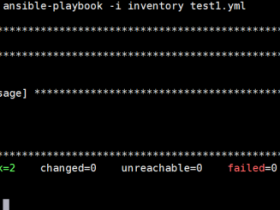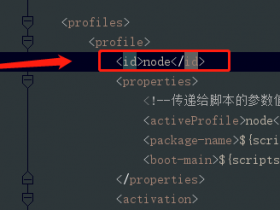- A+
Jenkins 是一个开源软件项目,旨在提供一个开放易用的软件平台,使软件的持续集成变得可能。现在软件开发追求的是效率以及质量,Jenkins使得自动化成为可能!
亮点
- 采用shell自定义脚本,控制集成部署环境更加方便灵活
- 精简war包中的lib包,常驻tomcat里,减少war包传输时间
- Jenkins 用户权限管理,不让淘气鬼乱动
- 构建失败发邮件通知相关人员解决
- 自动按天备份war包,Jenkins配置备份以及版本控制化
环境
centos6.8
准备工作
- Git版本控制服务器
- Tomcat发布服务器
- Jenkins服务器(提前安装好Maven,Git,Jdk)
实验时可以在同一台机器配置,但是生产不建议,一台机器挂了,所有服务器都挂了。
废话不多说,直接上干货!
步骤
安装Jenkins
#sudo wget -O /etc/yum.repos.d/jenkins.repo http://pkg.jenkins-ci.org/redhat/jenkins.repo #sudo rpm --import https://jenkins-ci.org/redhat/jenkins-ci.org.key #sudo yum install jenkins #sudo service jenkins start/stop/restart #sudo chkconfig jenkins on 注: Downloading Packages: jenkins-2.101-1.1.noarch.rpm | 71 MB 00:55 warning: rpmts_HdrFromFdno: Header V4 DSA/SHA1 Signature, key ID d50582e6: NOKEY Public key for jenkins-2.101-1.1.noarch.rpm is not installed #yum install jenkins -y --nogpgcheck 修改端口在/etc/sysconfig/jenkins文件中JENKINS_PORT 修改jdk路径在/etc/rc.d/init.d/jenkins
启动Jenkins

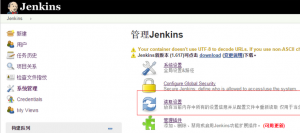
安装Jenkins插件
- Email Extension Plugin (邮件通知)
- GIT plugin (可能已经默认安装了)
- Publish Over SSH (远程Shell)
- Maven Integration plugin (maven)
安装方法:首页->系统管理->管理插件->可选插件->过滤(搜索插件名)->勾选->点击最下面直接安装即可(需要等待一段时间,详情可以看、/var/log/jenkins/jenkins.log日志变化)
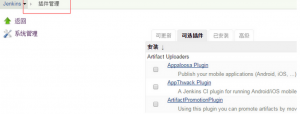
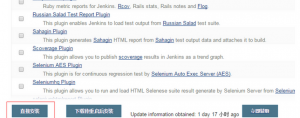
配置Jenkins
配置基本信息
每个选项后都有个问号解释当前含义(此步新手可以略过,默认不填即可)
配置方法:首页->系统管理->系统设置

配置邮件
管理员邮件地址就是邮件的发件人地址(必须和后面邮件配置发件人邮箱一致,否则发不成功邮件)

配置Jdk
JAVA_HOME为Jdk路径 其中Jdk也可以从这里下载安装解压(不推荐,需要填写oracle account)
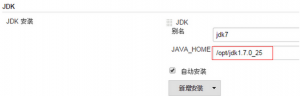

配置 Maven
配置 Maven Configuration
路径为maven的setting.xml路径(Maven安装略)
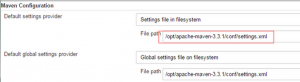
配置Maven项目
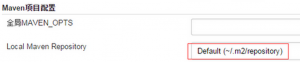
配置Maven安装目录

配置 Git
其中Path to Git executable为你git执行的路径 一般默认是/usr/bin/git ,如有差异,可以whereis git
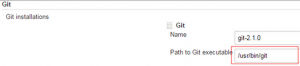
配置邮件
邮件模板配置
配置好邮件的模板(可自定义html编写) User Name为用户名 Password为密码 SMTP不同邮箱不同,请自行google(另外gmail邮件如无代理翻墙,请勿用,推荐163比较好配置)
未翻墙
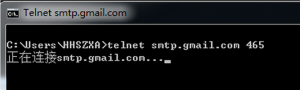
翻墙后
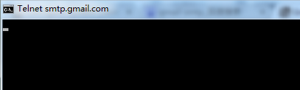
模板效果图

Default Subject 代码:
构建通知:$PROJECT_NAME - Build # $BUILD_NUMBER - $BUILD_STATUS!
模板Default Content分享:
(本邮件是程序自动下发的,请勿回复,<span style="color:red">请相关人员fix it,重新提交到git 构建</span>)<br/><hr/> 项目名称:$PROJECT_NAME<br/><hr/> 构建编号:$BUILD_NUMBER<br/><hr/> GIT版本号:${GIT_REVISION}<br/><hr/> 构建状态:$BUILD_STATUS<br/><hr/> 触发原因:${CAUSE}<br/><hr/> 构建日志地址:<a href="${BUILD_URL}console">${BUILD_URL}console</a><br/><hr/> 构建地址:<a href="$BUILD_URL">$BUILD_URL</a><br/><hr/> 变更集:${JELLY_SCRIPT,template="html"}<br/><hr/>
配置邮件触发器
当失败的时候,会触发邮件通知,这个功能比较实用。

配置 Publish over SSH
远程执行shell脚本 采用公钥私钥连接 其中Key里贴的是私钥 远程被管理的主机里贴的是公钥,这2台主机就是相互信任,这样scp等操作就不需要输入用户名和密码。
公钥私钥生成方法:
1.管理主机linux 上 ssh-keygen -t rsa -C "mousycoder@foxmail.com 一路回车 会在/root/.ssh下生成id_rsa(私钥) id_rsa.pub(公钥)。
2.copy 公钥的内容到远程需要通信(被管理)的主机 /root/.ssh/authorized_keys 如无此目录文件则手动创建。



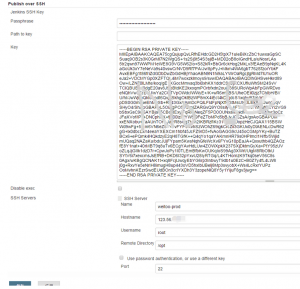
配置完之后可以Test Configuration

配置 Job
步骤:首页->新建->构建一个maven项目(输入item名称)->进入该项目->配置
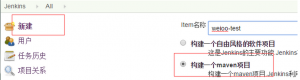
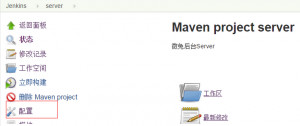
JOB基本信息
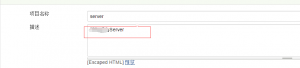
项目源码管理
Repository UR 项目地址 Credentials授权可以是SSH也可以是用户名密码(SSH方法同上)

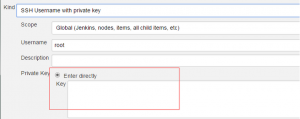
选择需要构建的分支,我们项目采用git工作流 默认master和develop 平时开发构建develop分支,正式上线构建master并且打标签(前公司git提交标准化相当复杂,分支相当多,这里大家可以根据实际情况来)。

构建触发器
这里我们选择poll轮询每隔1分钟去检测git仓库代码库版本,如果有更改则立刻构建,这里大家可以根据自己团队实际情况去制定,当然还有另外一个插件gitlab-hook可以主动去通知jenkins构建,不过插件所占内存比较大,需要增大tomcat虚拟机内存配置,不然会内存溢出,个人觉得如果一个团队人很多的话,选择poll更适合并且时间间隔设置长一些,避免频繁构建,gitlab-hook 适合人很少甚至一个人的情况。
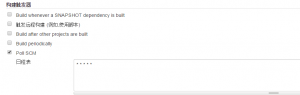
构建命令
我们采用最简单的clean install 当然这里可以根据各自需求
例如 部署后的产物上传到nexus等,详情参考 Maven命令
clean install deploy:deploy-file -DgroupId=com.weitoo -DartifactId=common -Dversion=0.1-SNAPSHOT -Dpackaging=jar -Dfile=D:\workspace\server-aggregator\common\target\common-0.1-SNAPSHOT.jar -Durl=http://192.168.0.200:8081/nexus/content/repositories/thirdparty/ -DrepositoryId=thirdparty
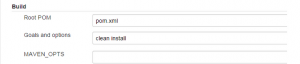
Add post-build step
构建成功后执行shell命令
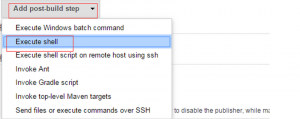
该shell的目的是取出war包lib中其他所有lib包 只留下common-0.1-SNAPSHOT.jar 大大减少war包大小(完整war包30M 传包到阿里云服务器需要2分多,精简后2M,10秒多,大大提高构建速度)。

分享我的Shell
mv ~/.jenkins/jobs/server/workspace/server/target/server/WEB-INF/lib/common-0.1-SNAPSHOT.jar ~/.jenkins/jobs/server/workspace/server/target/ rm -rf ~/.jenkins/jobs/server/workspace/server/target/server/WEB-INF/lib/* rm -rf ~/.jenkins/jobs/server/workspace/server/target/server.war mv ~/.jenkins/jobs/server/workspace/server/target/common-0.1-SNAPSHOT.jar ~/.jenkins/jobs/server/workspace/server/target/server/WEB-INF/lib/ cd ~/.jenkins/jobs/server/workspace/server/target/server/ zip -r ~/.jenkins/jobs/server/workspace/server/target/server.war * -r scp /root/.jenkins/jobs/server/workspace/server/target/server.war root@123.56.xxx.xx:/opt/war/
构建成功远程执行shell脚本
exec command 是远程sh的路径
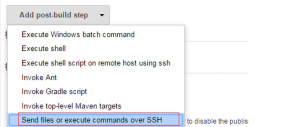
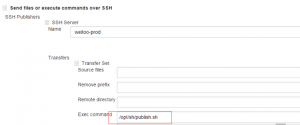
分享我的publish.sh文件
作用是备份每次上传的war包 重启Tomcat。
export JAVA_HOME=/opt/software/jdk1.7.0_25
TOMCAT_HOME="/opt/software/apache-tomcat-7.0.59"
TOMCAT_PORT=80
PROJECT="server"
BAK_DIR=/opt/war/bak/$PROJECT/`date +%Y%m%d`
mkdir -p "${BAK_DIR}"
cp /opt/war/"${PROJECT}".war "${BAK_DIR}"/"${PROJECT}"_`date +%Y%m%d%H%M%S`.war #shutdown tomcat
/opt/sh/kill-tomcat-force.sh
#publish project
rm -rf "${TOMCAT_HOME}"/webapps/${PROJECT}
cp /opt/war/"${PROJECT}".war "${TOMCAT_HOME}"/webapps/${PROJECT}.war
#remove tmp
rm -rf /opt/war/${PROJECT}.war
#unzip war unzip
"${TOMCAT_HOME}"/webapps/${PROJECT}.war -d "${TOMCAT_HOME}"/webapps/${PROJECT}
rm -rf "${TOMCAT_HOME}"/webapps/${PROJECT}.war
##copy lib
cp /opt/lib/* "${TOMCAT_HOME}"/webapps/${PROJECT}/WEB-INF/lib/
## start tomcat sleep 3
#start tomcat
/opt/software/apache-tomcat-7.0.59/bin/startup.sh echo "tomcat is starting!" ``` **分享我的kill-tomcat-force.sh文件** 作用是强制关闭tomcat进程
set fileformat=unix
path=/opt/software/apache-tomcat-7.0.59/bin
ps -ef|grep $path|grep tomcat|awk ‘{print $2}’
echo “exec $path/shutdown.sh”
$path/shutdown.sh
sleep 3s
#kill -9 pid
ps -ef|grep $path|grep tomcat|awk ‘{print $2}’|xargs kill -9
#success msg
echo “shutdown success”
ps -ef|grep $path|grep java|awk ‘{print $2}’
此时Tomcat运行前会加载server下的lib包,如果是多个项目公用一个tomcat的时候,就需要这里放公共的lib包,避免tomcat加载多余的jar包,消耗内存。
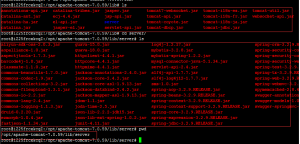
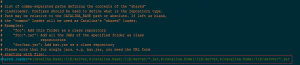
构建后邮件设置
邮件主题收件人配置
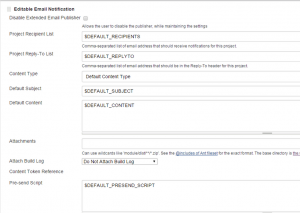
邮件触发器
局部配置会覆盖掉全局配置,我们之前在全局配置里配置了构建失败邮件触发器,这里是更加精细的配置,
我们选择构建失败Failure-1st触发器,失败以后发邮件给开发者,(这里可以根据实际需要,配置,可以配置多个触发器)开发者的邮件在Recipient List里配置。
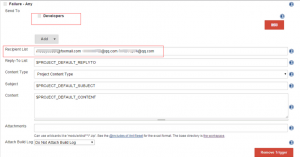
Jenkins用户权限管理
步骤:首页-> 系统管理-> Configure Global Security
基本配置:
只有注册的用户才能操作,当然如果是大企业的话,可以采用项目矩阵授权策略,详情可以Google。
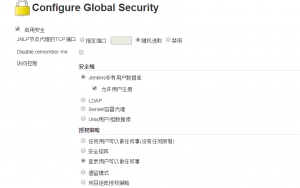
Jenkins配置的备份和版本控制
很多情况下稍不注意改变了Jenkins的配置,把平台弄坏了,又想去恢复,这个时候就得把Jenkins的配置文件进行配置或者版本化,只需要把/root/.jenkins/加入git版本库里即可,该目录下包含Jenkins所有信息,包括每次构建历史信息和历史jar包
进行全备份然后覆盖掉该文件夹的时候,重新构建JOB会出现文件夹已经存在等exception,只需要手动删掉这些目录即可,不会丢失数据。(这是Jenkins的一个bug,参考 JENKINS-21330)
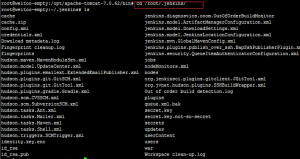
- 安卓客户端下载
- 微信扫一扫
-

- 微信公众号
- 微信公众号扫一扫
-